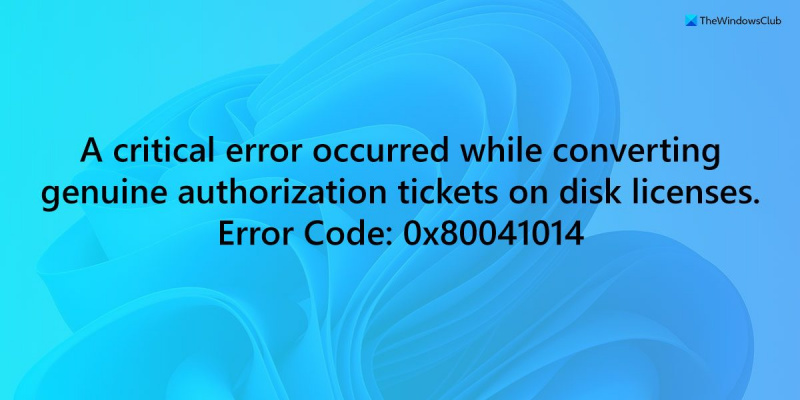0x80041014 هو خطأ تنشيط Windows شائع. هناك بعض الأشياء التي يمكنك القيام بها لإصلاحها. أولاً ، حاول إعادة تشغيل جهاز الكمبيوتر الخاص بك. هذا غالبا ما يحل المشكلة. إذا لم يفلح ذلك ، فحاول إلغاء التثبيت ثم إعادة تثبيت نسختك من Windows. هذا عادة سوف يصلح المشكلة إذا كنت لا تزال تواجه مشكلة ، فيمكنك محاولة الاتصال بدعم Microsoft. يجب أن يكونوا قادرين على مساعدتك في حل المشكلة.
عند تنشيط Windows 11/10 ، إذا تلقيت حدث خطأ فادح أثناء تحويل تذاكر التفويض الأصلية إلى تراخيص القرص خطأ مع رمز الخطأ 0x80041014 ، اتبع هذه النصائح لاستكشاف الأخطاء وإصلاحها لإصلاح المشكلة. الحل بسيط للغاية وتشرح هذه المقالة الخطوات الدقيقة للتخلص من هذه المشكلة.

رسالة الخطأ بأكملها تقول:
التمرير قفل النوافذ 10
خطأ: حدث خطأ فادح أثناء تحويل تذاكر التفويض الأصلية إلى تراخيص القرص.
رمز الخطأ: 0x80041014.
خطأ: خطأ! خطأ 0x! 08X.
إصلاح خطأ تنشيط Windows 0x80041014
لإصلاح خطأ تنشيط Windows 0x80041014 ، اتبع الخطوات التالية:
windows 10 انقر بزر الماوس الأيمن فوق قائمة ابدأ لا تعمل
- تحقق من اتصالك بالإنترنت
- تأكد من إدخال مفتاح الترخيص الصحيح
- استخدم نفس حساب Microsoft
- استخدم مستكشف أخطاء تنشيط Windows ومصلحها
لمعرفة المزيد حول هذه النصائح والحيل ، استمر في القراءة.
1] تحقق من اتصالك بالإنترنت
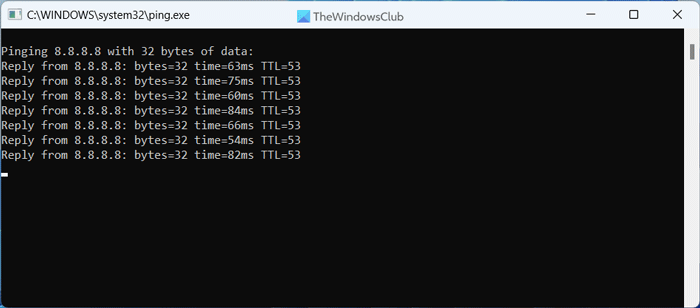
هذا هو أول شيء يجب عليك فعله عندما تواجه مشكلات في تنشيط Windows على أجهزة الكمبيوتر التي تعمل بنظام Windows 11 أو Windows 10. لتنشيط Windows بترخيص رقمي ، يجب أن يكون لديك اتصال إنترنت نشط. إذا كانت لديك مشكلة تتعلق بفقدان اختبار الاتصال أو عدم وجود اتصال بالإنترنت على الإطلاق ، فقد تواجه الخطأ المذكور أعلاه. للتحقق من مشكلة ping loss ، اتبع الخطوات التالية:
- يضعط Win + R. لفتح موجه التشغيل.
- يكتب بينغ 8.8.8.8 -t في الصندوق.
- تعال ليأتي زر.
إذا حصلت على نتيجة إيجابية متسقة مع وقت استجابة مقبول ، فلا توجد مشكلة في اتصالك بالإنترنت. ومع ذلك ، إذا تلقيت رسائل خطأ أخرى مثل الطلب منتهي المدة أو غير قادر على الوصول لمضيف الوجهة ، تحتاج إلى إصلاح اتصالك بالإنترنت أولاً.
2] تأكد من إدخال مفتاح الترخيص الصحيح
هذا شيء مهم آخر حيث يفشل الأشخاص غالبًا ويحصلون على رمز الخطأ المذكور أعلاه. لمعلوماتك ، يحتوي مفتاح منتج Windows 11 النموذجي على إجمالي 25 حرفًا مع مجموعة من الأرقام والحروف. حتى إذا ارتكبت خطأً واحدًا ، فلن يتم تنشيطه على الإطلاق.
عيد ميلادي جوجل رسومات الشعار المبتكرة
3] استخدم نفس حساب Microsoft
إذا كان لديك ترخيص رقمي مرتبط بحساب Microsoft الخاص بك ، فمن المستحسن بشدة أن تستخدم نفس حساب البريد الإلكتروني. خلاف ذلك ، لن يتلقى نظامك ترخيصًا وسيعرض الرسالة على النحو الوارد أعلاه. ومع ذلك ، قد لا يعمل هذا الحل إذا قمت بتغيير أجهزتك بشكل كبير. في هذه الحالة ، يجب عليك أولاً إزالة مفتاح الترخيص من الكمبيوتر الموجود. ثم يمكنك تنشيط الكمبيوتر الثاني.
4] استخدم مستكشف أخطاء تنشيط Windows
يعد مستكشف أخطاء تنشيط Windows ومصلحها أحد أفضل المساعدين للمشكلات المتعلقة بالتنشيط على جهاز كمبيوتر يعمل بنظام Windows 11/10. يظهر مستكشف الأخطاء ومصلحها هذا عندما تواجه مشكلات في تنشيط تثبيت Windows. يمكنك اتباع هذا الدليل لاستخدام مستكشف أخطاء تنشيط Windows ومصلحها في Windows 11/10.
استخراج الصور من كلمة
يقرأ: إصلاح رمز خطأ تنشيط Windows 0xc004f034
كيفية إصلاح خطأ تنشيط الويندوز؟
الطريقة الأكثر شيوعًا لإصلاح أخطاء تنشيط Windows هي باستخدام مستكشف الأخطاء ومصلحها. على الرغم من أنه لا يمكنك العثور على مستكشف الأخطاء ومصلحها في النظام> استكشاف الأخطاء وإصلاحها> أدوات استكشاف الأخطاء وإصلاحها الأخرى ، يمكنك أن تجد نفس الشيء في النظام> التنشيط الفصل. يظهر عندما يتعذر عليك تنشيط Windows 11 أو Windows 10 حتى بعد استخدام مفتاح ترخيص أصلي.
كيفية إصلاح خطأ تنشيط Windows 11/10 0x803f7001؟
لإصلاح خطأ تنشيط Windows 0x803f7001 ، يمكنك أولاً تشغيل مستكشف الأخطاء ومصلحها. إذا لم يعمل حتى إذا كان لديك اتصال إنترنت صالح ، فيجب عليك التحقق من مفتاح الترخيص. إذا فشل ذلك أيضًا ، يمكنك الاتصال بدعم Microsoft Chat أو شراء مفتاح جديد.
يقرأ: إصلاح رمز خطأ تنشيط Windows 0xC004F012.